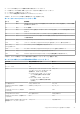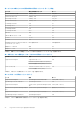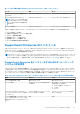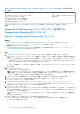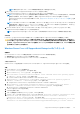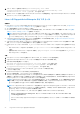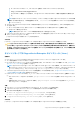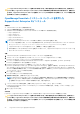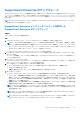Users Guide
Table Of Contents
- SupportAssist Enterpriseバージョン2.0.70 ユーザーズ ガイド
- 目次
- 概要
- SupportAssist Enterprise をお使いになる前に
- ローカル システムでのSupportAssist Enterpriseのセットアップ
- リモートデバイスに対する SupportAssist Enterprise のセットアップ
- SupportAssist Enterprise の評価
- SupportAssist Enterprise インストール パッケージのダウンロード
- SupportAssist Enterpriseをインストールまたはアップグレード
- SupportAssist Enterpriseのインストールおよび使用のための最小要件
- SupportAssist Enterprise のインストール
- SupportAssist Enterprise のアップグレード
- SupportAssist Enterprise への移行
- 登録せずに SupportAssist Enterprise を使用する
- SupportAssist Enterprise の登録
- アラートを受信するために SELinux が有効なシステムをセットアップ
- SupportAssist Enterprise ユーザーインターフェイスを開く
- SupportAssist Enterprise へのログイン
- SupportAssist Enterprise からのログアウト
- デバイスの追加
- デバイス検出ルールの管理
- ケースとデバイスの表示
- サイト正常性のモニタリング
- 拡張機能の使用
- Device grouping(デバイスのグループ化)
- デバイス認証情報の管理
- デバイスインベントリの検証
- SupportAssist Enterprise 機能の維持
- Eメール通知の設定
- 収集の設定
- 収集の表示
- SupportAssist Enterprise を使用したシステム情報の収集と送信
- メンテナンスモードについて
- SupportAssist Enterprise のユーザーグループ
- SNMP の手動設定
- TechDirect での SupportAssist Enterprise アラートの管理
- その他の役立つ情報
- サーバのハードウェアの問題の監視
- OMSA の自動インストールまたは自動アップグレードのサポート
- SNMP の自動設定のサポート
- SupportAssist Enterprise 用パッチをインストール
- API インターフェイス設定の有効化または無効化
- TechDirect にサインイン
- 詳細な検出
- デバイスの相互関係
- 関連付けビュー
- 接続されたストレージデバイスのハードウェア問題の検知
- OEMデバイスのサポート
- Linux を実行するサーバで Net-SNMP をインストール
- Linuxを実行するサーバー上のSupportAssist Enterpriseのsudoアクセスを設定
- SupportAssist Enterprise アプリケーションと SupportAssist サーバ間における正常な通信の確保
- SupportAssist Enterprise アプリケーションログへのアクセス
- イベントストーム処理
- SupportAssist Enterprise 製品情報の表示
- SupportAssist Enterprise のアンインストール
- トラブルシューティング
- SupportAssist Enterprise のインストール
- SupportAssist Enterprise の登録
- SupportAssist Enterpriseユーザー インターフェイスを開く
- SupportAssist Enterprise へのログイン
- デバイスを追加できない
- アダプタを追加できない
- リモートコレクタを追加できない
- 切断済み
- OMSA がインストールされていません
- SNMP が構成されていません。
- OMSA の新バージョンが使用可能です
- SNMP を設定できません
- SNMP 設定を検証できません
- OMSA をインストールできません
- OMSA バージョンを検証できない
- OMSA はサポートされていません
- デバイスに到達できません
- システム情報を収集できません
- システム情報を収集するためのストレージ容量が不足しています
- コレクションをエクスポートできません
- システム情報を送信できません
- 認証に失敗しました
- システムイベントログのクリアに失敗しました
- メンテナンスモード
- 自動アップデート
- デバイス認証情報を編集できない
- ケースの自動作成
- スケジュールされたタスク
- SupportAssist Enterprise サービス
- Mozilla Firefox でツール ヒントを表示できない
- その他のサービス
- セキュリティ
- ログ
- SupportAssist Enterpriseのユーザー インターフェイス
- 付録(エラー コード)
- SupportAssist Enterpriseのリソース
- Dell EMCへのお問い合わせ
SupportAssist Enterprise のアップグレード
SupportAssist Enterprise バージョン 1.2 以降を使用しており、自動アップデートが有効になっている場合は、SupportAssist Enterprise
バージョン 2.0.70 が自動的にインストールされ、適切なメッセージが表示されます。https://www.dell.com/supportassist で入手可
能な、SupportAssist Enterprise バージョン 2.0.70 インストール パッケージを使用して、2.0.70 バージョンにアップデートすること
もできます。
メモ: SupportAssist Enterprise をアップグレードする前に、SupportAssist Enterprise がいずれの Web ブラウザー ウィンドウで
も開かれていないことを確認してください。
SupportAssist Enterprise インストール パッケージを使用した
SupportAssist Enterprise のアップグレード
前提条件
システムにはインターネット接続が必要です。
手順
1. SupportAssist Enterprise インストーラ パッケージを右クリックし、[管理者として実行]を選択します。
メモ: UAC では、昇格された権限を使用してインストールを実行する必要があります。そのためには、[管理者として実行]
オプションを使用する必要があります。管理者としてシステムにログオンしている場合は、インストーラ パッケージをダ
ブルクリックして SupportAssist Enterprise をインストールします。ただし、[ファイルを開く - セキュリティ警告] ダイア
ログボックスで [実行] をクリックして、インストールを続行してください。
[Dell SupportAssist Enterprise - InstallShield ウィザード] ウィンドウが表示されます。
2. [このセットアップは「Dell SupportAssist Enterprise」のアップグレードを実行します。続行しますか ?] プロンプトで、[はい]
をクリックします。
[インストールの準備中] ウィンドウが少しの間表示され、[SupportAssist Enterprise のインストールウィザードを再開中] ウ
ィンドウが表示されます。
3. [アップグレード] をクリックします。
デフォルトの SupportAssist Enterprise ポート(9099 および 2424)が使用されている場合は、[ポート設定] ページが表示され
ます。[インストールウィザードの完了] ウィンドウが表示されます。
4. [ポートの設定] ページが表示されたら、次のいずれかを実行します。
● ポート 9099 および 2424 が、他のアプリケーションで使用されないように設定されていることを確認します。
● カスタムポート番号を入力します。
メモ: 使用されていない 1025 ~ 65535 の範囲内の有効なポート番号を入力します。
5. [終了]をクリックします。
アップグレード前にデバイス グループとデバイス グループの認証情報を作成していた場合、次の変更が行われます。
● デバイス グループ認証情報は、認定資格アカウントおよび認定資格プロフィールとして保存されます。ただし、個々の認証
情報とデバイス グループ認証情報がデバイス グループ内のデバイスに設定されている場合、アップグレード後のこれらの
デバイスには、個々のデバイスの認証情報のみが適用されます。必要に応じて、これらのデバイスを選択して、作成した認
定資格プロフィールを適用できます。
● 資格情報アカウントは、既存の個々のデバイス資格情報用には作成されません。デバイス グループ内のデバイスが個々の認
証情報で設定された場合、個々の認証情報はデバイスに保存および適用されます。
メモ: SupportAssist の未登録のバージョンからアップグレードした後に、手動で開始した収集は自動的にアップロードされ
ません。これらの収集が自動的にアップロードされるようにするには、[プリファランス] ページで自動収集アップロード
の設定を有効にします。
メモ: 新しいバージョンのアダプタまたはリモートコレクタが使用可能な場合は、SupportAssist Enterprise のアップグレー
ド中にアダプタまたはリモートコレクタもアップグレードされます。
メモ: SupportAssist Enterprise の旧バージョンがカスタム フォルダーのパスにインストールされている場合、SupportAssist
Enterprise のアップグレード バージョンも同じカスタム フォルダー パスにインストールされます。
SupportAssist Enterprise をお使いになる前に 29